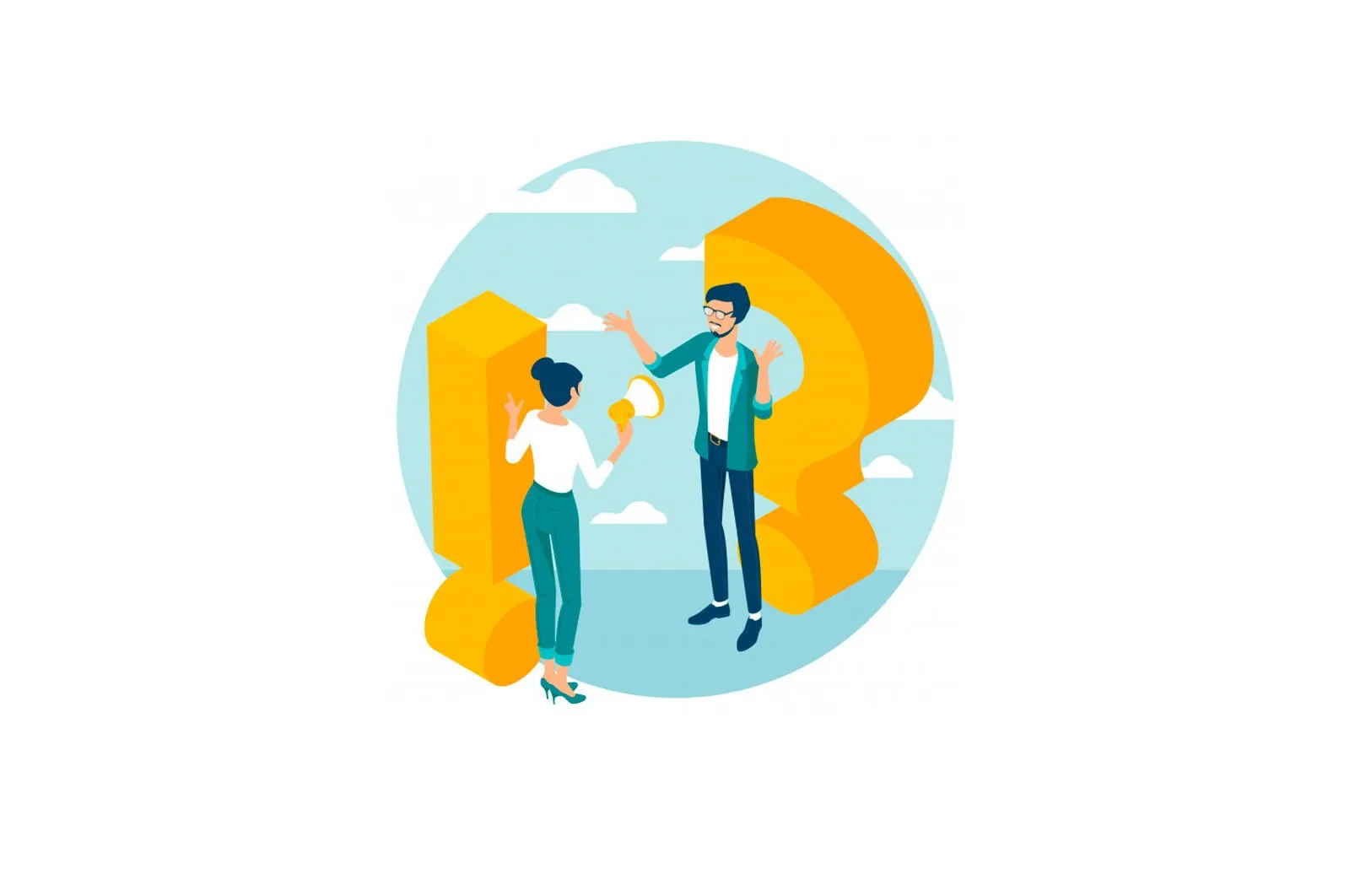
Windows 10, 8, 7 kompyuteringizni qanday tezlashtirish kerak: 20 ta maslahat haqida malumot
Garchi Windows 10 kompyuteri avvalgilariga qaraganda sezilarli darajada tezroq ishlayotgan bo’lsa-da, foydalanuvchilar operatsion tizimdan yanada ko’proq javob berishni xohlashadi. Aslida, uni olish qiyin emas. Sizga faqat ba’zi maslahatlar va tavsiyalar kerak. Ushbu maqolada biz Windows 10 ishlashini yaxshilashning ba’zi usullarini ko’rib chiqamiz.
♥ MAVZUGA: Windows -dagi «bilan» papkasi: nega men bunday nomdagi katalog yaratolmayman?
Windows 10, 8, 7 operatsion tizimini tezlashtirishning asosiy yo’nalishlari
Windows 10 ishlashini optimallashtirishning uchta yo’nalishini aniqlash mumkin:
1. Operatsion tizimni sozlang.
2. Dasturiy ta’minotni takomillashtirish.
3. Ilovalarni almashtirish yoki olib tashlash.
4. Uskuna yangilanishi, masalan, qo’shimcha operativ xotira sotib olish yoki SSD diskiga sarmoya kiritish.
♥ MAVZUGA: Skrinshotni qanday olish kerak Windows kompyuterida: 4 ta usul + eng yaxshi ekran suratga olish dasturlari.
Windows 10-ni qanday tezlashtirish kerak: tizimni tezlashtirishning asosiy usullari
Vizual effektlarni o’chirib qo’yish
Windows barcha vizual kengaytmalarni o’chirib qo’yishning juda oson usulini taklif etadi.
1. Yo’lga boring Ushbu jamoa → Xususiyatlar.
2. «-ni tanlangko’proq»Yuqori yorliqda.
3. «ostidaTez ishlash«Tanlash»Tanlovlar …«.
4. «Tugmasini chap tugmasini bosing.Eng yaxshi ishlashni ta’minlang»Barcha vizual effektlarni o’chirish uchun.
Ba’zi tizimlarda vizual effektlarni o’chirish sezilarli. Bu, ayniqsa, eski kompyuterlarga tegishli. Boshqa tomondan, tizim interfeysi unchalik zamonaviy ko’rinmaydi. Hech bo’lmaganda qoldirish tavsiya etiladi «Ekran shriftlaridagi tartibsizliklarni yumshatish»Matnni qulay o’qish uchun.
5. «tugmasini bosingQo’llash»O’zgarishlarni saqlash uchun.
♥ MAVZUGA: Windows-da kompyuteringiz muzlab qoladimi? Muammoni hal qilishga yordam beradigan tezkor tugmalar.
O’yin rejimini yoqing
Windows 10 deb nomlanuvchi yangi xususiyatni qo’shdi «O’yin rejimi».. U faqat o’yinlar uchun ishlatilishi kerak. Bu, ayniqsa, Windows-ning ishini pasaytiradigan fonda ishlaydigan ko’plab dasturlar mavjud bo’lganda foydalidir. U yoqadi «O’yin rejimi». yo’l bo’ylab Parametrlar → O’yinlar → O’yin rejimi (Windows 10 ning so’nggi versiyalarida mavjud). Kalitni o’rnating «O’yin rejimi». joylashish Faollashtirildi.
O’yin rejimi faqat tizimning ish faoliyatini kichik foizga yaxshilaydi. Ammo kimdir ishlashning o’sishini boshdan kechirishi mumkin. Agar boshqa hiyla-nayranglar natija bermasa, fon dasturlarining sonini kamaytirish tizim ish faoliyatini yaxshilashi mumkin. Nazariy jihatdan, o’yin rejimi GPU tezlashmasidan foydalanadigan har qanday dasturda faollashtirilishi mumkin. Shuning uchun Adobe Premier-da ham ushbu imkoniyatdan foydalanish imkoniyati mavjud.
♥ MAVZUGA: Ovozni to’g’ridan-to’g’ri Windows kompyuteridan mikrofonsiz qanday yozish mumkin (brauzer, pleer, o’yin va hk).
Protsessorni tezlashtiring
Windows-da protsessor chastotasini oshirish uchun kamida uchta sozlamalar mavjud. Oldindan o’rnatilgan uchta parametr sukut bo’yicha o’rnatiladi: Muvozanatli, Oliy ishlash и Energiyani tejash.. Ba’zida ishlab chiqaruvchilar ham moslashtiriladigan individual sxemalarni yaratish imkoniyatini beradi.
Noutbukda ishlashi uchun muvozanatli sxemani ishlatish yoki quvvatni tejash har doim ham yaxshiroqdir, ammo yuqori ishlash batareyani zaryadsizlantirish hisobiga tizimni sezilarli darajada tezlashtirishi mumkin. Ushbu rejim eng ko’p quvvat sarf qiladigan rejim bo’lgani uchun, u ish stoli kompyuterlar uchun eng mos keladi.
Siz CPU parametrlarini o’zgartirish orqali o’zgartirishingiz mumkin «Boshqarish paneli» → «Tizim va xavfsizlik» → «Energiya».
♥ ULARGA: Windows-da sichqoncha kursori yo’q, nima qilish kerak?
Avtomatik yuklovchini keraksiz dasturlardan tozalang
O’rnatgan dasturlarimizning taxminan yarmi fonda ishlashga harakat qiladi. Ammo bu faqat bir nechta dastur uchun juda zarur, qolganlari tizimning ishlashiga salbiy ta’sir qiladi. Tizimni ishga tushirishda kompyuterga bir vaqtning o’zida bir nechta dasturni ishga tushirishga ruxsat berish tizimda sezilarli pasayishni keltirib chiqarishi mumkin.
Keraksiz dasturlarni ishga tushirishdan xalos bo’lish tizim ish faoliyatini yaxshilash uchun juda zarur. Yaxshiyamki, Windows aksariyat avtomatik ishga tushirishni osonlashtiradi.
Avtomatik ravishda boshlanadigan dasturlarni olib tashlash uchun quyidagi amallarni bajaring:
1. ga kirish uchun Ctrl + Alt + Del tugmalarini bosing Windows Vazifa menejeri.
2. «-ni tanlangVazifa menejeri«.
3. «yorlig’ini tanlang.O’z-o’zidan yuklash»Ekranning yuqori qismida.
4. «daO’z-o’zidan yuklash»Avtomatik ishga tushirishdan ko’pgina ilovalarni olib tashlashingiz mumkin. Ilovalar odatda kompyuterda operatsion tizim bilan oldindan o’rnatilmagan bo’lsa, fonda ishlashi shart emas.
Afsuski, ba’zi dasturlar boshqa joyda yashiringan, ammo siz yashirin avtomatik bajariladigan fayllarni maxsus yordam dasturlari yordamida topishingiz va olib tashlashingiz mumkin.
♥ MAVZU: Mac yoki Windows-da Chrome brauzerida «PDD» ni qanday qilib osongina o’rganish yoki takrorlash mumkin.
Keraksiz operatsion tizim xizmatlarini o’chirib qo’ying
Windows-ning ishlashi yuqori darajada ixtisoslashgan vazifalarni bajaradigan, ko’pincha foydalanuvchi uchun umuman keraksiz bo’lgan ko’plab ixtisoslashtirilgan xizmatlarning ishlashi bilan birga keladi. Ularning aksariyati bir vaqtning o’zida sukut bo’yicha faol va shuning uchun kompyuter resurslarini sarflaydi. Windows-ning qanday xizmatlarini o’chirib qo’yishi va uni qanday qilish mumkinligi haqida ushbu maqolada batafsil tavsiflangan.
♥ MAVZUGA: Windows 10-ga kirish parolini qanday o’chirib qo’yish kerak: ishlash usullari.
Internet tezligini tekshiring
Internet tezligining sekinlashuvining asosiy sabablaridan biri sizning Internet-provayderingiz bilan hech qanday aloqasi yo’q. Bu sizning uyingizdagi Wi-Fi ulanish bilan bog’liq. Kanal tirbandligi va Wi-Fi signallarining bir-birining ustiga chiqish kabi keng tarqalgan muammolar tufayli barqaror signal olish qiyin bo’lishi mumkin. Bu, ayniqsa, ko’p qavatli uylarda yashaganda tez-tez uchraydi.
Router kanalini o’zgartirish juda sodda. Birinchidan, qaysi kanallar sizning jamoangiz uchun yaxshiroq ekanligini aniqlash uchun Wi-Fi Analyzer vositasidan foydalanishingiz kerak.
Va keyin yo’riqnoma sozlamalariga o’ting va u erda kamroq band bo’lgan yangi kanalni o’rnating. Ushbu jarayon ushbu materialda batafsilroq tavsiflangan.
♥ MAVZUGA: Kompyuteringizda iCloud yoki bulutdan fotosuratlar va videolarni Windows-ga qanday yuklab olish va aksincha.
Windows Update Center ish vaqtini o’zgartiring
Siz bilmagan Windows Update Center fonda ishlayotganda tizim resurslarini iste’mol qiladi. Uni faqat ma’lum vaqtlarda ishlashga sozlashingiz mumkin. Qilishingiz kerak bo’lgan eng yaxshi narsa, u siz yo’qligida fonda ishlashiga imkon berishdir. Bu ba’zi muhim vazifalarni bajarishga cho’mganingizda tizim qayta yoqilmasligini ta’minlaydi.
Windows Update Center-ni faqat ma’lum soatlarda ishlashini sozlash uchun:
1. Kirish Windows Update Center-ning kengaytirilgan sozlamalari Windows qidiruv satrida va ga o’ting Windows yangilash markazi..
2. «-ni tanlangFaoliyat davrini o’zgartiring«.
3. Ish vaqti quyidagi menyuda o’rnatilishi mumkin. Yangilash markazining ishlashi uchun kompyuter yoqilgan, lekin foydalanilmayotgan soatlarni qoldiring.
Nota. Ushbu parametr faqat Windows avtomatik ravishda yangilanishlarni o’rnatmasligi yoki qayta ishga tushirmasligi vaqtini belgilaydi. Ammo Windows yangilash markazi. u o’sha soat uchun ham yangilanishlarni yuklab olishni davom ettiradi
♥ MAVZUGA: Windows va Mac-da Apple TV video ekranlarini qanday o’rnatish.
Windows 10 da qidirishni indekslashni o’chirib qo’ying
Faylni qidirishda Windows, albatta, indekslash yoqilmagan bo’lsa, kompyuteringizdagi har qanday katalogni skanerlamaydi. Indekslash kompyuteringizda saqlangan narsalarning matnli ro’yxatini yaratadi. Bu faylni qidirish tezligini sezilarli darajada oshiradi.
5-7 yoshli kompyuterda indekslashni o’chirib qo’yish hech narsa qilmaydi. Va yangi kompyuterda ushbu parametrni o’chirib qo’yish haydovchini qidirishni sezilarli darajada sekinlashtiradi, ammo oxir-oqibat unchalik katta bo’lmagan ishlashga olib keladi. Ammo juda eski kompyuterlarda indekslashni o’chirib qo’yish, shuningdek, tizim ish faoliyatini yaxshilashi mumkin.
Windows 10 qidirish indekslash vositasini o’chirish uchun:
1. Kirish «Indeks». в Windows qidirish vositasi va sichqonchaning chap tugmachasini bosing «Indekslash imkoniyatlari»..
2. Sichqonchaning chap tugmachasini bosing «O’zgartirish». menyuning pastki qismida va u erda paydo bo’lgan barcha parametrlarni olib tashlang.
♥ MAVZU: Disk Windows-da 100% yuklangan — Muammoni qanday hal qilish kerak.
Saqlash analizatorlaridan foydalaning va diskni tozalashni amalga oshiring
Qattiq disklar (SSD) va qattiq disklar (HDD) ma’lumotlar bilan ortiqcha yuklanganda sekinlashadi. Ikkala haydovchi texnologiyalari ham optimal ishlash uchun taxminan 50% quvvatdan foydalanishni afzal ko’rishadi, ammo 25% bo’sh quvvat ham yaxshi.
Haddan tashqari yuklangan diskni tozalash uchun eng yaxshi dasturlardan biri bu WinDirStat. WinDirStat butunlay bepul va ochiq kodli dastur bo’lib, u o’rnatilgan va ko’chma versiyalarda mavjud.
Yuklash: Windows uchun WinDirStat (bepul)
♥ MAVZUGA: «Xavfsiz olib tashlash» opsiyasidan foydalanmasdan Windows -ni USB -tayoq va disklarni chiqarib olish uchun qanday sozlash kerak.
RAM diskidan foydalaning
Ishlashni yaxshilashni da’vo qiladigan barcha dasturlarning hech bir dasturi RAM diskidan yaxshiroq ishlamaydi. Ilova mavjud RAMdan virtual disk yaratadi. Bunday qurilma odobsiz darajada tezkor bo’lib chiqadi. Foydalanuvchilar dasturiy ta’minotning kerakli qismlarini ushbu RAM diskka o’tkazadilar va natijada tezlikning sezilarli o’sishi bo’ladi.
Biroq, har qanday dasturning ishlashini yaxshilash uchun RAM diskini ishlatish maqsadga muvofiqdir. RAM drayveri yordam beradigan bunday dasturlarning eng muhim namunalari — grafik muharrirlar, brauzerlar va video tahrirlash dasturlari.
Kamida 1 Gb bo’sh RAM mavjud bo’lishi tavsiya etiladi. Oddiy foydalanuvchi kompyuterida 8 bitli tizim uchun kamida 64 GB, 4 bitli tizim uchun kamida 32 GB operativ xotira bo’lishi kerak deb ishoniladi. Ammo siz kichikroq hajmdagi xotira bilan ishlashni sinab ko’rishingiz mumkin.
Ko’pgina RAM disklarini yaratish dasturlari mavjud. Buni ta’kidlash mumkin, ammo u bepul emas, lekin juda muvaffaqiyatli mahsulot SoftPerfect RAM Disk. Ammo siz bunday echimning xususiyatlarini sinab ko’rishni istasangiz, DataRAM-dan RamDisk-ni tanlang. Bepul versiyada disk hajmi 1 Gb bilan cheklangan. Va agar sizda AMD-ga asoslangan tizim mavjud bo’lsa, siz 6 Gbaytgacha bo’lgan diskdan foydalanishingiz mumkin.
Ba’zi ekspertlar RAM disklari umuman kerak emas deb hisoblashadi, ammo bu bahslashishi mumkin. Biroq, siz salbiy tomonlarni hisobga olishingiz kerak. Bu sizning kompyuteringizni sekinlashtirishi mumkin. Va RAM fonda ishlaganda, eski kompyuterlar qo’shimcha yuklamani kamroq boshqarishi mumkin.
Yuklash: Windows uchun DataRAM RamDisk (bepul)
♥ MAVZUGA: 32-bitli yoki 64-bitli Windows: qanday farq va qaysi tizimni o’rnatish kerak?
Tizimingizni viruslar va zararli dasturlarni tekshiring
Antivirusdan foydalanish zarurligi to’g’risida ko’p narsa aytilgan. Buning yaxshi sababi bor: aksariyat ishlash muammolari faqat fonli zararli dasturlardan kelib chiqadi. Eng yaxshi bepul brauzerlardan ba’zilari Malwarebytes, SuperAntiSpyware va ClamWin. Agar kompyuteringiz sust bo’lsa, viruslarni tekshirishni boshlang.
♥ MAVZUGA: Bepul video muharrirlari: Windows va Mac uchun eng yaxshi 6 ta video tahrirlash dasturi.
Ro’yxatdan o’tishni tozalashni boshlang
Windows ro’yxatga olish kitobi Windows va boshqa dasturlar uchun barcha sozlamalarni o’z ichiga oladi. Dasturiy ta’minotni o’rnatish muayyan ro’yxatga olish kitobi sozlamalarini o’zgartiradi. Ammo, ba’zida dastur o’chirilganda, bu o’zgarishlarni qaytarib bo’lmaydi. Vaqt o’tishi bilan minglab ro’yxatga olish kitobidagi o’zgarishlar to’planib, tizim ish faoliyatini pasaytiradi. Ro’yxatga olish kitobini tozalash vositalari ushbu o’zgarishlarni va boshqa «quyruqlarni» o’chirilgan dasturlardan olib tashlaydi.
Ammo bu dasturlar echimidan ko’ra ko’proq muammolarni keltirib chiqaradi degan fikr bor. Va ishlashning biroz yaxshilanishini ko’rishingiz mumkin bo’lsa-da, ro’yxatga olish kitobini tozalash vositasini ishga tushirgandan so’ng operatsion tizimda ishlamay qolishingiz mumkin.
Eng yaxshi ro’yxatga olish kitobini tozalash dasturi CCleaner deb hisoblanadi.
♥ MAVZUGA: MacOS yoki Windows-da klaviatura tilini (tartibini) avtomatik ravishda qanday o’zgartirish mumkin.
Amaldagi dasturlarni boshqa alternativalar bilan almashtiring
Ko’pgina foydalanuvchilar dasturlarni tasodifiy ravishda o’rnatadilar. Bu sizning kompyuteringizni sekinlashtirishi mumkin bo’lgan kiruvchi dasturlarni yuklab olishiga olib kelishi mumkin.
Ushbu «aybdorlar» PDF o’quvchilari, musiqa va video pleyerlar, brauzerlar va BitTorrent dasturlari bo’lishi mumkin. Yaxshiyamki, ko’plab ajoyib alternativalar mavjud. Vaziyatni tuzatish oson. Birinchidan, dasturiy ta’minotni olib tashlang, ikkinchidan, yaxshiroq o’rnini o’rnating.
Bu erda ko’rib chiqish uchun bir nechta alternativalar mavjud.
- Sumatra PDF o’quvchi;
- VLC video pleer;
- Google Chrome, Yandex.Browser yoki Mozilla Firefox;
- QBittorrent.
♥ MAVZUGA: Kimda bor Instagramda ko’proq izdoshlari — 35 ta eng mashhur hisoblar.
Vizorni almashtirish PDF: Sumatra PDF
Ko’pgina Internet foydalanuvchilari Adobe Acrobat PDF Reader-ni PDF-fayllarni o’qiy oladigan yagona dastur deb hisoblashadi. Ammo bu keng tarqalgan xato. Adobe Acrobat-da tanqidiy zaifliklar doimiy ravishda topilganligi sababli, dastur zararli dasturlarni tarqatishi mumkin.
Sumatra PDF o’quvchi — PDF-ni ko’rish uchun eng yaxshi alternativ. Ushbu dastur nafaqat ochiq manbali, balki komikslarni (CBZ yoki CBR fayllari) o’qiy oladi, potentsial xavfli skriptlarni bloklaydi va hatto eski tizimlarda ham ishlaydi.
Ammo barcha zamonaviy brauzerlar allaqachon PDF-fayllarni o’qishni o’rgandilar. Buning uchun sizga maxsus PDF o’quvchi kerak bo’lmasligi mumkin.
Yuklash: Windows uchun Sumatra PDF Reader (bepul)
♥ MAVZUGA: Ushbu rasmda 16 ta doira bor, ularni ko’rishingiz mumkinmi?
Musiqiy va video pleer: VLC Player
VLC Player-bu eng yaxshi media-pleerlardan biri.
Bundan yaxshi musiqiy pleyerlar ham bor deb bahslashish mumkin. Ammo video haqida gap ketganda, ozchilik VLC-ni yuta oladi. Bundan tashqari, dastur ochiq manba, klaviatura yorliqlarini qo’llab-quvvatlaydi, deyarli barcha videofayllarni ijro etadi va shuningdek, hech qanday xarajat talab qilmaydi.
Yuklab oling: Windows uchun VLC pleer | Mac | Linux | Android | iOS (bepul)
♥ MAVZU HAQIDA: Xiaomi rus tilida qanday to’g’ri talaffuz qilinadi va bu so’z nimani anglatadi.
Brauzerni almashtirish: Brauzer Chrome
Chrome, ehtimol Microsoft Edge yoki Internet Explorer brauzerlariga eng tezkor alternativ. U standart 32 va 64 bitli variantlarda taqdim etiladi. Google hatto Chrome-ning Chromium deb nomlangan ochiq kodli versiyasini nashr etadi (Yandex.Browser kabi).
Umuman olganda, Chrome Edge’da mavjud bo’lmagan hamma narsani taqdim etadi: kengayish, xavfsizlik va tezlik. Agar siz Internetdan tez-tez foydalansangiz, Chrome o’rnatilishi kerak bo’lgan birinchi dasturlardan biri bo’lishi kerak. Biroq, Firefox brauzeri bir xil kengayish imkoniyatini taqdim etadi va allaqachon 100% ochiq manba hisoblanadi.
Firefox-ga asoslangan va Windows uchun optimallashtirilgan brauzerga qarang: Pale Moon. Ilova ko’plab Firefox kengaytmalari bilan ishlaydi va 64 bitli versiyada taqdim etiladi.
Google Chrome-ni yuklab oling (bepul).
Yandex.Browser-ni yuklab oling (bepul)
Mozilla Firefox-ni yuklab oling (bepul).
♥ MAVZUGA: Eng yaxshi trillerlar: Tavsiflari, treyleri va havolalari bo’lgan 35 ta eng yaxshi filmlar ro’yxati.
BitTorrent o’rnini bosuvchi: qBittorrent
Dahshatli zararli BitTorrent dasturidan foydalanadiganlar uchun yaxshiroq variant mavjud. Ochiq manbali qBittorrent-ni sinab ko’ring. Deluge o’zaro faoliyat platformasi BitTorrent mijozidan farqli o’laroq, u muntazam yangilanib turadi. Bundan tashqari, qBittorrent to’liqroq va raqobatdosh plaginlarni o’z ichiga oladi. Va zararli dasturlarni yuqtirish xavfi yo’q.
Windows uchun QBittorrentni yuklab oling Linux | Mac (bepul)
♥ MAVZUGA: Zamonaviy smartfonlarda mavjud bo’lmagan eski telefonlarning 5 ta xususiyati.
Standart va foydalanilmagan dasturlarni olib tashlang
Hatto Windows-ning so’nggi versiyasi ham oldindan o’rnatilgan juda kulgili dasturlar bilan ta’minlangan. Ularning barchasi foydali emas. Ammo siz ularni davom ettirishingiz va o’chirib tashlashingiz mumkin.
Ko’pincha, dasturiy ta’minot o’chirilganda hech narsa bo’lmaydi. Aksariyat dasturlar hali ham joy egallaydi va istalgan vaqtda qayta faollashtirilishi mumkin. Agar bog’liq Windows dasturiga qarshi bo’lmasangiz, uni o’chirib tashlang.
Afsuski, yangilanish barcha keraksiz o’rnatilgan Windows 10 dasturlarini almashtiradi yoki tiklaydi, agar ularni umuman o’chirib tashlagan bo’lsangiz. Ammo Windows-ni osongina va samarali tozalashga imkon beradigan dasturlar mavjud. Eng zo’rlaridan biri Windows 10 Default App Remover deb nomlangan.
Windows 10 Default App Remover standart Windows 10 dasturlarini olib tashlashga yordam beradi, shuningdek, muharrir dasturning manba kodini taqdim etadi.
Kompyuteringizni tozalash uchun olib tashlamoqchi bo’lgan dasturni bosish kifoya. Masalan, agar Jungle sizning asabingizga tegsa, shunchaki dasturning foydalanuvchi interfeysida sichqonchaning chap tugmachasini bosing. Ilovani chindan ham o’chirib tashlamoqchi ekanligingizni so’raydigan oyna paydo bo’ladi. Ha deb javob berganingizdan so’ng, u o’chiriladi. 10AppsManager-ning hayratlanarli tomoni shundaki, u foydalanuvchilarga avval o’chirilgan dasturlarni qayta o’rnatishga imkon beradi.
Ilova Norton Safeweb va VirusTotal tomonidan tekshirilgandan so’ng «toza» bo’lib chiqdi, shuning uchun u zararli dastur manbai emas.
Windows 10 uchun standart dasturlarni olib tashlash dasturini yuklab oling (bepul).
♥ MAVZUGA: BelAZ-75710: 1.300 km ga 100 litr yoqilg’i va Belorusiyadan dunyodagi eng yaxshi damper haqida 7 ta fakt.
Windows-ni tiklang (qayta o’rnating)
Ko’pgina foydalanuvchilar uchun Windows tezligini optimallashtirish uchun eng yaxshi va eng arzon maslahat tizimni tiklashdir. O’rnatilgan dasturlarning bir qismini yo’qotishga qarshi bo’lmasangiz, zavod sozlamalarini tiklash yana bir ajoyib imkoniyatdir. Har qanday sekinlashuvning eng katta sababi bu noto’g’ri yozilgan dasturiy ta’minotdir. Ushbu dasturiy ta’minotni olib tashlash yoki optimallashtirish odatda ishlash muammolarining ko’pini hal qiladi.
Barcha dasturlarni qayta o’rnatmasdan kompyuteringizni asl holatiga qaytarishni istasangiz, tizimni tiklash juda foydali. Qayta tiklash Windows operatsion tizim fayllarini yangilaydi.
Ushbu operatsiyani bajarish uchun quyidagi amallarni bajaring:
1. Windows 10 Media Creation Tool-ni yuklab oling va ishga tushiring.
2. Keyin tanlang «Hozir yangilang». va keyin «Keyingi»..
Keyin kompyuter Windows 10 nusxasini yuklab oladi, bu bir necha soat davom etishi mumkin. Tugallangandan so’ng, yordamchi dastur Windows 10-ni joriy tizimning ustiga qayta o’rnatadi. Agar operatsion tizim zararli dastur tomonidan buzilgan bo’lsa yoki boshqa biron narsa asosiy fayllarni nomaqbul o’zgartirgan bo’lsa, ushbu tiklash Windows 10-ni tuzatishi va uni yangi holatga keltirishi mumkin.
♥ MAVZUGA: Karat nima? Oltin rangdagi qimmatbaho toshning vazni va karat darajasini qanday aniqlash mumkin.
Qattiq diskni SSD bilan almashtiring
Hech kimga sir emaski, zamonaviy qattiq holatdagi disklar (SSD) an’anaviy qattiq disklarga (HDD) nisbatan ancha tezroq. Sizning kompyuteringiz qattiq diskni SSD diskiga almashtirish orqali sezilarli ishlashni kuchaytirishi bilan ikkinchi hayotga ega bo’lishi mumkin.
♥ MAVZUGA: Windows 10-ni qanday qilib Windows 7-ga o’xshash qilish kerak.
Ishlash muammolarini aniqlash uchun vaqti-vaqti bilan Windows ishlash indeksini tekshirish tavsiya etiladi. Ayni paytda, agar siz geymer bo’lsangiz, kompyuteringizning o’yin faoliyatini yaxshilash uchun maxsus sozlamalarni (shu jumladan, overclock) sinab ko’rishingiz mumkin.
Qanday qilib?, Texnologiyalar
7 kompyuteringizni qanday tezlashtirish kerak: 20 ta maslahat, 8, Windows 10